Se on tapahtunut meille kaikille: pääsemme viimeisimmän jännittävään johtopäätökseen Huimapäinen tai Jessica Jones jakso, ja yhtäkkiä Netflixin "puskurointi" -logo tulee näkyviin, jolloin TV -juomamme päättyy äkillisesti ja ei -toivotusti.
Onneksi voit käyttää Netflixin piilotettua suoratoistovalikkoa asettaaksesi suoratoistonopeuden alemmalle tasolle, minkä pitäisi ohittaa puskuroiva tyhmyys. Näin löydät sen.
Puskurointi tapahtuu, kun Internetin nopeus ei ole tarpeeksi nopea pitämään videon toisto sujuvana. Netflix yrittää sovittaa ihanteellisen Internet -nopeutesi, mutta joskus verkko voi hidastua, mikä tekee Netflix -puskurista visuaalisen laadun ylläpitämisen. Voit pakottaa tämän asetuksen käyttämään huonolaatuisempaa videokoodekkia, joka ei näytä yhtä hyvältä, mutta se toistetaan ilman puskurointia.
Jos käytät Netflixiä Macin Chromessa, saat näkyviin piilotetun valikon painamalla näppäimistön näppäinyhdistelmää.
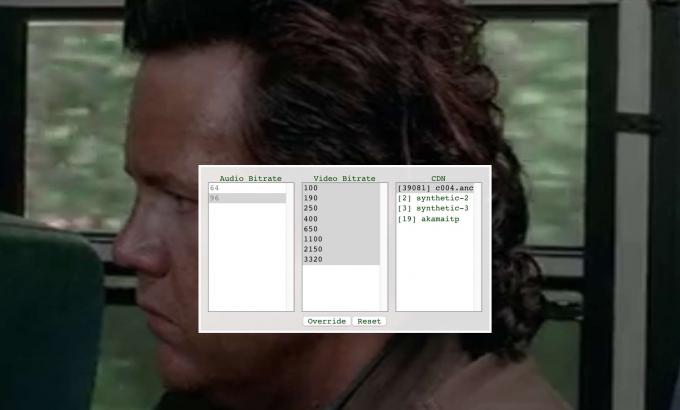
Kuva: Rob LeFebvre/Cult of Mac
Kun olet toistanut videon, paina Control-Vaihto-Optio-S saadaksesi Netflixin piilotetun suoratoistovalikon. Vaihda-napsauta nopeusaluetta keskimmäisessä "videon bittinopeus" -sarakkeessa pakottaaksesi videon toiston heikompaan laatuun. Paina sitten Ohita -painiketta vahvistaaksesi valintasi. Netflix lähettää sinulle vain videota pienemmillä bittinopeuksilla.
Jos haluat palata mahdollisimman tarkkaan, tuo piilotettu valikko esiin ja paina nollauspainiketta.

Kuva: Rob LeFebvre/Cult of Mac
Jos katselet Apple TV: tä, pelikonsolia tai käytät Safaria Macissa, sinun on määritettävä suoratoiston nopeusasetukset Netflix -sivusto itse. Siirry sinne ja kirjaudu tiliisi ja vie hiiri profiilikuvasi päälle ikkunan oikeassa yläkulmassa. Napsauta avautuvassa valikossa Oma tilisi ja vieritä sitten Oma profiili -osioon ja napsauta Toistoasetukset.
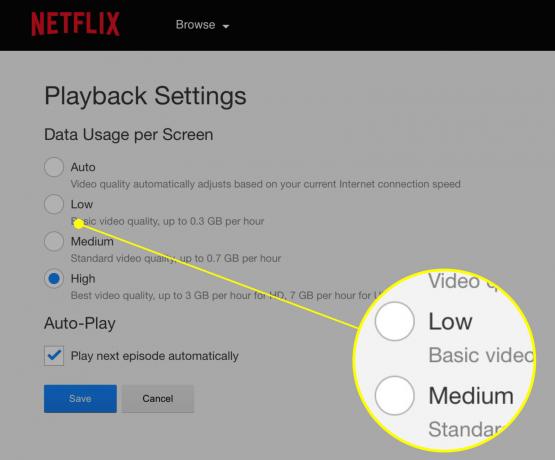
Kuva: Rob LeFebvre/Cult of Mac
Voit valita Auto, Low, Medium tai High quality -asetukset. Auto on luultavasti paras vaihtoehto useimmille meistä, mutta jos sinulla on puskurointiongelmia, kokeile Medium tai Low.

Kuva: Rob LeFebvre/Cult of Mac
Jos käytät pelikonsolia ja haluat tarkistaa verkon nopeuden, voit kokeilla seuraavaa yhdistelmää ohjaimen ohjauslevy (ei ohjaussauva, mutta nelisuuntainen näppäimistö tyypillisesti vasemmalla ohjain): ylös, ylös, alas, alas, vasemmalle, oikealle, vasemmalle, oikealle, ylös, ylös, ylös, ylös. Se ei anna sinun muuttaa suoratoiston nopeutta lennossa, mutta se voi auttaa sinua vianmäärityksessä.
Kautta: Jännitys


